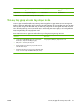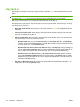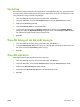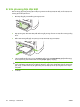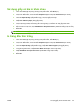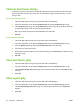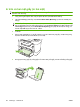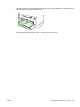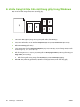HP LaserJet M1120 MFP Kit User Guide
Chỉnh lại kích thước tài liệu
Sử dụng tùy chọn chỉnh lại kích thước tài liệu để co dãn tài liệu theo phần trăm của kích thước bình
thường của tài liệu này. Bạn cũng có thể chọn in một tài liệu trên giấy có kích thước khác, có hoặc
không co dãn.
Thu nhỏ hoặc phóng to tài liệu.
1. Trên menu File (Tập tin) trong chương trình phần mềm, bấm Print (In).
2. Chọn trình điều khiển, và sau đó bấm Properties (Đặc Tính) hoặc Preferences (Sở Thích).
3.
Trên tab Effects (Hiệu ứng), chọn % of normal size (% kích thước thường), và sau đó nhập vào
tỷ lệ phần trăm mà bạn muốn thu nhỏ hoặc phóng to tài liệu.
Bạn cũng có thể sử dụng thanh di chuyển để điều chỉnh phần trăm.
4. Bấm OK.
In tài liệu trên khổ giấy khác
1. Trên menu File (Tập tin) trong chương trình phần mềm, bấm Print (In).
2. Chọn trình điều khiể
n, và sau đó bấm Properties (Đặc Tính) hoặc Preferences (Sở Thích).
3. Chọn tab Effects (Hiệu ứng), bấm vào Print Document On (In Tài Liệu Trên).
4. Chọn kích thước giấy sẽ in trên đó.
5. Để in tài liệu mà không co dãn nó cho vừa, đảm bảo rằng tùy chọn Scale to Fit (Co Dãn Cho Vừa)
không được chọn.
6. Bấm OK.
Chọn kích thước giấy
1. Trên menu File (Tập tin) trong chương trình phần mềm, bấm Print (In).
2. Chọn trình điều khiển, và sau đó bấm Properties (Đặc Tính) hoặc Preferences (Sở Thích).
3. Trên thẻ Paper/Quality (Giấy/Chất lượng), chọn kích thước từ danh sách sổ xuống Size is (Kích
thước là).
4. Nhấp OK.
Chọn nguồn giấy
1. Trên menu File (Tập tin) trong chương trình phần mềm, bấm Print (In).
2. Chọn trình điều khiển, và sau đó bấm Properties (Đặc Tính) hoặc Preferences (Sở Thích).
3. Trên thẻ Paper/Quality (Giấy/Chất lượng), chọn nguồn giấy từ danh sách sổ xuống Source
(Nguồn).
4. Nhấp OK.
46 Chương 7 Thao tác in VIWW